1、dockerfile介绍
Dockerfile是Docker用来构建镜像的文本文件,包含自定义的指令和格式。可以通过docker build命令从Dockerfile中构建镜像。这个过程与传统分布式集群的编排配置过程相似,且提供了一系列统一的资源配置语法。用户可以用这些统一的语法命令来根据需求进行配置,通过这份统一的配置文件,在不同的平台上进行分发,需要使用时就可以根据配置文件自动化构建,这解决了开发/运维人员构建镜像的复杂过程。同时,Dockerfile与镜像配合使用,使Docker在构建时可以充分利用镜像的功能进行缓存,大大提升了Docker的使用效率。
用通俗一点的话来讲:dockerfile就是根据自己的需要自定义一个镜像,就像你写shell脚本一样,把一连串的过程或步骤全部写进dockerfile文件中,一步一步的执行dockerfile文件中你写的内容。
2、dockerfile指令
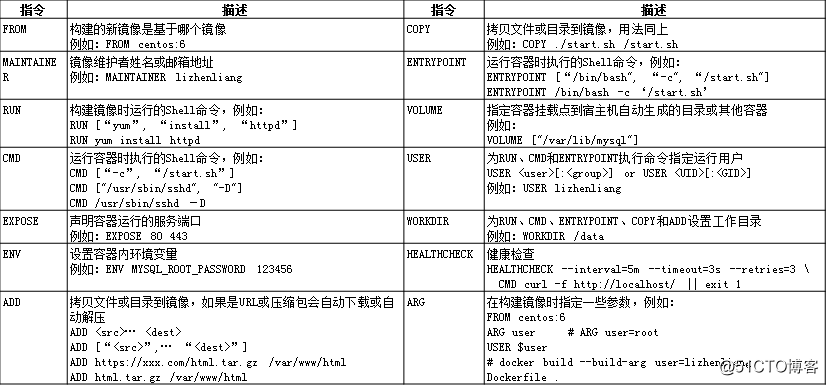
3、build命令
Usage:docker build [OPTIONS] PATH | URL | -
OPTIONS:
-t ,--tag list #构建后的镜像名称
-f, --file string #指定Dockerfiile文件位置
示例:
1,docker build .
2,docker build -t nginx:v10 .
3,docker build -t nginx:v10 -f /path/Dockerfile /path
一般常用第2种方式构建,我们在构建时都会切换到Dockerfile文件的目录下进行构建,所以不需要指定-f参数。如果还不是很明白的话,下面我们来构建nginx镜像、php镜像来理解一下。
4、环境说明
在本文中我都是基于centos 7官方镜像来构建、nginx和php用的源码包来构建,如果你不想用源码包,也可用yum方式构建:
- nginx,用的是源码包来构建,版本为nginx-1.12.1.tar.gz,下载地址http://nginx.org/en/download.html/
- php,也用的源码包来构建,版本为php-5.6.31.tar.gz,下载地址http://php.net/downloads.php
在来看一下目录结构:
[root@ganbing /]# tree dockerfile/
dockerfile/
├── nginx
│ ├── Dockerfile
│ ├── nginx-1.12.1.tar.gz
│ └── nginx.conf
└── php
├── Dockerfile
├── php-5.6.31.tar.gz
└── php.ini 其中,在dockerfile目录下创建了两个目录(nginx、php),里面分别存放Dockerfile文件、源码包。nginx目录下还放了nginx.conf配置文件,php目录下也放置了php.ini配置文件。
有些人会问为什么要把nginx.conf、php.ini配置文件放到这里,有两个原因,其一,把这两个默认的配置文件放在这里可以提前修改好所需要的参数,当容器启动后,就不需要在进入容器去修改了。当然,我这里只是练习环境,并未对这两个文件做任何更改。其二,在实际环境中,这两个文件是经常需要修改的,单独拿出来后在启动容器时你可以把这两个文件mount到容器中,便于管理。
5、nginx构建
5.1 Dockerfile内容
FROM centos:7
MAINTAINER blog.51cto.com/ganbing
ENV TIME_ZOME Asia/Shanghai
RUN yum -y install gcc gcc-c++ make openssl-devel pcre-devel
ADD nginx-1.12.1.tar.gz /tmp
RUN cd /tmp/nginx-1.12.1 && \
./configure --prefix=/usr/local/nginx && \
make -j 2 && \
make install
RUN rm -rf /tmp/nginx* && yum clean all && \
echo "${TIME_ZOME}" > /etc/timezone && \
ln -sf /usr/share/zoneinfo/${TIME_ZOME} /etc/localtime
COPY nginx.conf /usr/local/nginx/conf/
WORKDIR /usr/local/nginx/
EXPOSE 80
CMD ["./sbin/nginx","-g","daemon off;"]来分析一下上面的内容,当你构建时,它会根据你编排好的内容一步一步的执行下去,如果当中的某一步执行不下去,会立刻停止构建。上面的大部分指令都很好理解,在上文中的dockerifle指令中有介绍,最后一个指令我要详细说明一下:CMD ["./sbin/nginx","-g","daemon off;"]
- /sbin/nginx 这个没什么说的,就是正常启动nginx服务;
- -g: 设置配置文件外的全局指令,也就是启动nginx时设置了daemon off参数,默认参数是打开的on,是否以守护进程的方式运行nginx,守护进程是指脱离终端并且在后台运行的进程。这里设置为off,也就是不让它在后台运行。为什么我们启动nginx容器时不让它在后台运行呢,docker 容器默认会把容器内部第一个进程,也就是pid=1的程序作为docker容器是否正在运行的依据,如果docker 容器pid挂了,那么docker容器便会直接退出。
5.2 nginx.conf内容
......
省略其它默认配置
......
server {
listen 80;
server_name localhost;
root html;
index index.html index.php;
location ~ \.php$ {
root html;
fastcgi_pass lnmp_php:9000;
fastcgi_param SCRIPT_FILENAME $document_root$fastcgi_script_name;
include fastcgi_params;
}
}配置中主要添加了 location ~ .php这一段的内容,其中fastcgi_pass的 lnmp_php,这个是后面启动php容器时的名称。了解nginx原理的朋友应该能理解,当匹配到php的请求时,它会转发给lnmp_php这个容器php-fpm服务来处理。正常情况下,如果php服务不是跑在容器中,lnmp_php这个内容一般写php服务器的Ip地址。
5.3 build构建
nginx源码包、nginx.conf、Dockerfile都准备好了之后,现在我们可以来用docker build来构建这个镜像了:
切换到nginx目录下:
[root@ganbing /]# cd /dockerfile/nginx/
[root@ganbing nginx]# ls
Dockerfile nginx-1.12.1.tar.gz nginx.conf
构建:
[root@ganbing nginx]# docker build -t nginx:1.12.1 .5.4 查看镜像是否构建成功
[root@ganbing /]# docker images
REPOSITORY TAG IMAGE ID CREATED SIZE
nginx 1.12.1 19b0dc5eb6bb 15 minutes ago 419MB
centos 7 ff426288ea90 7 weeks ago 207MBnginx镜像已经构建好了,是不是还多了一个centos:7的镜像呢,这主要是在Dockerfile文件中你的FROM指令写的是centos:7,如果你的宿主机没有这个镜像,它就会从 hub.docker.co 中去pull这个镜像。
6、php构建
6.1 Dockerfile内容
FROM centos:7
MAINTAINER blog.51cto.com/ganbing
ENV TIME_ZOME Asia/Shanghai
RUN yum install -y gcc gcc-c++ make gd-devel libxml2-devel libcurl-devel libjpeg-devel libpng-devel openssl-devel
ADD php-5.6.31.tar.gz /tmp/
RUN cd /tmp/php-5.6.31 && \
./configure --prefix=/usr/local/php \
--with-config-file-path=/usr/local/php/etc \
--with-mysql --with-mysqli \
--with-openssl --with-zlib --with-curl --with-gd \
--with-jpeg-dir --with-png-dir --with-iconv \
--enable-fpm --enable-zip --enable-mbstring && \
make -j 4 && \
make install
RUN cp /usr/local/php/etc/php-fpm.conf.default /usr/local/php/etc/php-fpm.conf && \
sed -i 's/127.0.0.1/0.0.0.0/g' /usr/local/php/etc/php-fpm.conf && \
sed -i "21a daemonize=no" /usr/local/php/etc/php-fpm.conf && \
echo "${TIME_ZOME}" > /etc/timezone && \
ln -sf /usr/share/zoneinfo/${TIME_ZOME} /etc/localtime
COPY php.ini /usr/local/php/etc/
RUN rm -rf /tmp/php* && yum clean all
WORKDIR /usr/local/php/
EXPOSE 9000
CMD ["./sbin/php-fpm","-c","/usr/local/php/etc/php-fpm.conf"]上面内容和nginx的Dockerfile风格差不多,也是一步一步的来。先安装依赖包、解压、配置并编译,然后修改下配置文件,启动php-fpm服务。是不是发现写Dockerfile挺简单的,就是把你平时部署php服务的步骤思路写到这个Dockerfile里面。
6.2 php.ini内容
这个内容我没有修改,是默认的配置内容。
6.3 build构建
php源码包、php.ini、Dockerfile都准备好了之后,现在我们可以来用docker build来构建这个镜像了:
切换到php目录下:
[root@ganbing /]# cd /dockerfile/php/
[root@ganbing php]# ls
Dockerfile php-5.6.31.tar.gz php.ini
构建:
[root@ganbing nginx]# docker build -t php:5.6.31 .6.4 查看镜像是否构建成功
[root@ganbing php]# docker images
REPOSITORY TAG IMAGE ID CREATED SIZE
php 5.6.31 9ed5ccce1735 3 minutes ago 1GB
nginx 1.12.1 19b0dc5eb6bb About an hour ago 419MB
centos 7 ff426288ea90 7 weeks ago 207MB7、运行容器
7.1 创建自定义网络lnmp
先创建一个自定义网络,运行ningx、php这些容器的时候加入到lnmp网络中来:
先来查看一下默认的网络:
[root@ganbing php]# docker network ls
NETWORK ID NAME DRIVER SCOPE
8be78de1f4b8 bridge bridge local
d77497b635bb host host local
637e45b21ed3 none null local
创建:
[root@ganbing php]# docker network create lnmp
49fbb89c7e83e5aa817973cab0db06eea9f3090597dc29d2649d79a8c23d83047.2 创建php容器
创建容器:
[root@ganbing php]# docker run -itd --name lnmp_php --network lnmp --mount type=bind,src=/app/wwwroot,dst=/usr/local/nginx/html php:5.6.31
5676b229125a9372c454488a4e55e8542ca761cd682c34f061c051c511df2340参数说明:
-itd: 在容器中打开一个伪终端进行交互操作,并在后台运行;
--name: 为容器分配一个名字lnmp_php;
--network:为容器指定一个网络环境为lnmp网络;
--mout: 把宿主机的/app/wwwroot目录挂载到容器的/usr/local/nginx/html目录,挂载也相当于数据持久化;
php:5.6.31:指定刚才构建的php镜像来启动容器;
查看php容器是否运行:
[root@ganbing php]# docker ps
CONTAINER ID IMAGE COMMAND CREATED STATUS PORTS NAMES
5676b229125a php:5.6.31 "./sbin/php-fpm -c /…" 3 seconds ago Up 3 seconds 9000/tcp lnmp_php7.3 创建nginx容器
创建容器:
[root@ganbing php]# docker run -itd --name lnmp_nginx --network lnmp -p 80:80 --mount type=bind,src=/app/wwwroot,dst=/usr/local/nginx/html nginx:1.12.1
5468c0acc0246eea4f931361218656721666f1ed4a292bb425f25880880e2b10上面的参数和创建php容器的参数差不多
查看nginx容器是否运行:
[root@ganbing php]# docker ps -l
CONTAINER ID IMAGE COMMAND CREATED STATUS PORTS NAMES
5468c0acc024 nginx:1.12.1 "./sbin/nginx -g 'da…" 30 seconds ago Up 29 seconds 0.0.0.0:80->80/tcp lnmp_nginx-l:这个参数的意思是显示最后创建的容器
7.4 测试访问
其实到了这一步,我们可以创建一个index.html静态页面来访问一下:
[root@ganbing wwwroot]# echo "Dockerfile lnmp test" > /app/wwwroot/index.html我们把宿主机的/app/wwwroot目录已经挂载到容器的/usr/local/nginx/html目录中,所以直接弄个index.html来测试就行。
用浏览器访问这台宿主机的ip: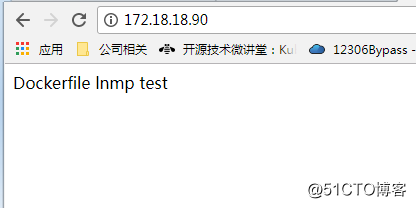
我们在弄个index.php文件来测试一下:
[root@ganbing wwwroot]# echo "<? phpinfo();" > /app/wwwroot/index.php访问一下这个php页面,是不是也没问题: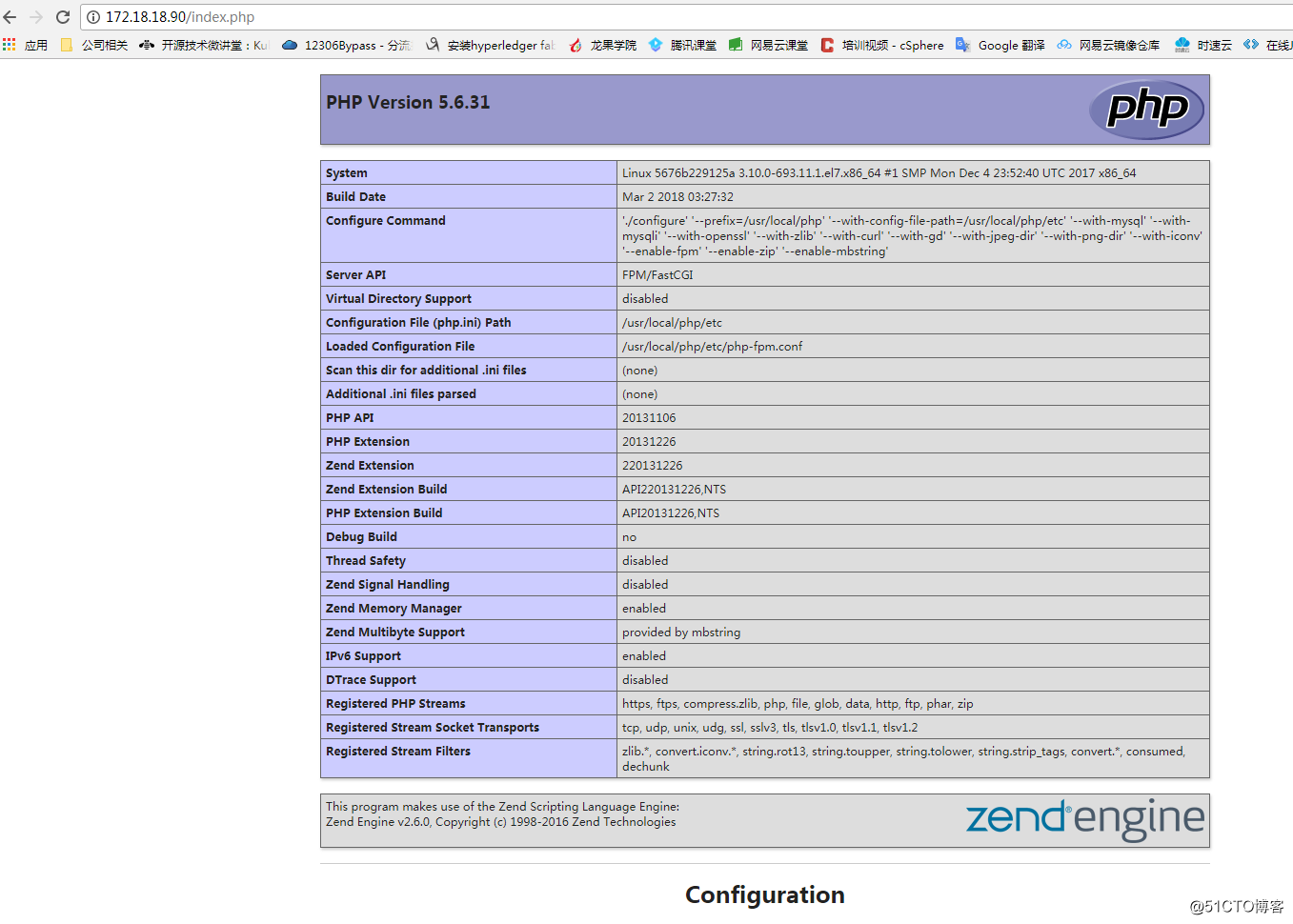
到了这一步,说明nginx、php的环境是弄好了,下面我们来把mysql数据库容器跑起来,来完成lnmp的平台,mysql数据库我这里就不用dockerfile来构建了,我直接用官方的镜像启动。
7.5 创建mysql容器
在创建容器前,我们创建一个数据卷mysql-volume,把它挂载到mysql容器中,实现数据持久化:
[root@ganbing /]# docker volume create mysql-volume
mysql-volume启动mysql容器,如果你本地有mysql镜像,它会引用本的的镜像,如果没有它会去docker hub中拉取:
[root@ganbing /]# docker run -itd --name lnmp_mysql --network lnmp -p 3306:3306 --mount src=mysql-volume,dst=/var/lib/mysql -e MYSQL_ROOT_PASSWORD=123456 mysql --character-set-server=utf8参数说明:启动mysql的参数是参考官方镜像的https://hub.docker.com/_/mysql/ ,引用官方的mysq镜像启动时必须要设定一个root密码的环境变量.
查看mysql容器是否启动:
[root@ganbing /]# docker ps -l
CONTAINER ID IMAGE COMMAND CREATED STATUS PORTS NAMES
871d06d2b425 mysql "docker-entrypoint.s…" 2 minutes ago Up 2 minutes 0.0.0.0:3306->3306/tcp lnmp_mysql创建数据库wordpress:
docker exec lnmp_mysql sh -c 'exec mysql -uroot -p"$MYSQL_ROOT_PASSWORD" -e"create database wordpress"'查看wordpress库是否创建 :
[root@ganbing /]# docker exec lnmp_mysql sh -c 'exec mysql -uroot -p"$MYSQL_ROOT_PASSWORD" -e"show databases"'
mysql: [Warning] Using a password on the command line interface can be insecure.
Database
information_schema
mysql
performance_schema
sys
wordpress查看数据卷是否同步了wordpress库:
[root@ganbing /]# ls /var/lib/docker/volumes/mysql-volume/_data/
auto.cnf client-cert.pem ibdata1 ibtmp1 private_key.pem server-key.pem
ca-key.pem client-key.pem ib_logfile0 mysql public_key.pem sys
ca.pem ib_buffer_pool ib_logfile1 performance_schema server-cert.pem wordpress8、下载wordpress博客系统测试lnmp
下载至/app/wwwroot目录下:
[root@ganbing /]# cd /app/wwwroot/
[root@ganbing wwwroot]# wget https://cn.wordpress.org/wordpress-4.7.4-zh_CN.tar.gz
--2018-03-01 13:52:05-- https://cn.wordpress.org/wordpress-4.7.4-zh_CN.tar.gz
Resolving cn.wordpress.org (cn.wordpress.org)... 198.143.164.252
Connecting to cn.wordpress.org (cn.wordpress.org)|198.143.164.252|:443... connected.
HTTP request sent, awaiting response... 200 OK
Length: 8507412 (8.1M) [application/octet-stream]
Saving to: ‘wordpress-4.7.4-zh_CN.tar.gz’
100%[=========================================================>] 8,507,412 1.08MB/s in 8.9s
2018-03-01 13:52:14 (933 KB/s) - ‘wordpress-4.7.4-zh_CN.tar.gz’ saved [8507412/8507412]解压并访问测试:
[root@ganbing wwwroot]# tar -zxvf wordpress-4.7.4-zh_CN.tar.gz解压完了之后用浏览器访问:
http://容器宿主机IP/wordpress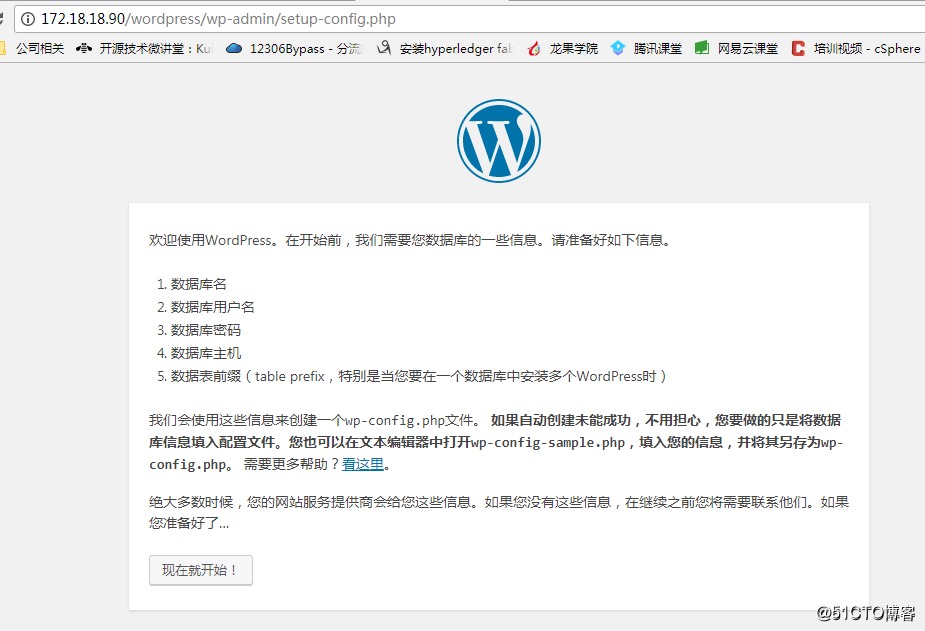
配置wordpress博客: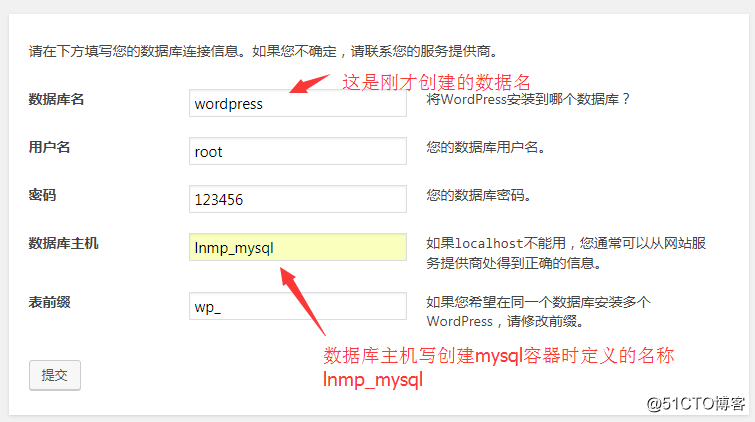
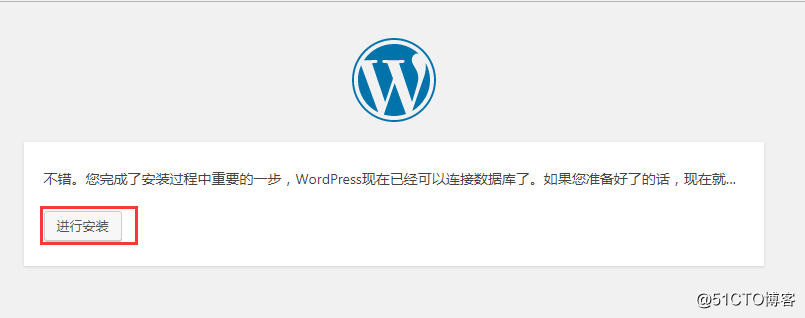
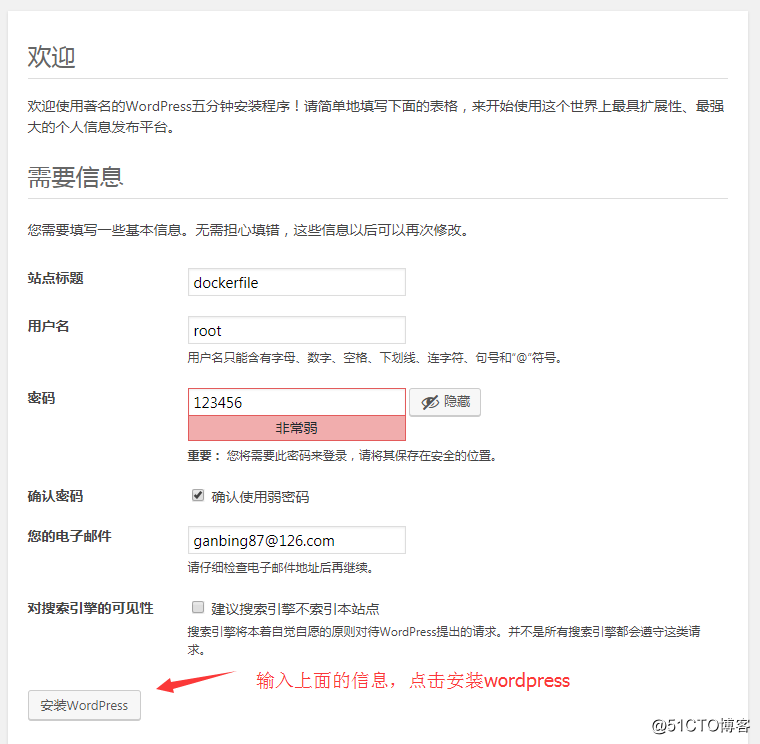
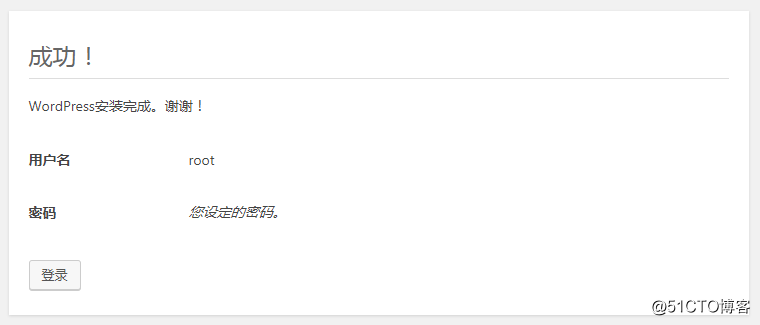
9、dockerfile实践心行
谨慎选择基础镜像
选择基础镜像时,尽量选择当前官方镜像库中的镜像。充分利用缓存
Docker daemon会顺序执行Dockerfile中的指令,而且一旦缓存失效,后续命令将不能使用缓存。为了有效地利用缓存,需要保证指令的连续性,尽量将所有Dockerfile文件中相同的部分都放在前面,而将不同的部分放在后面。正确使用ADD和COPY指令
尽管ADD和COPY用法和作用很相近,但COPY仍是首选。COPY相对ADD而言,功能简单够用。RUN指令易读
为了使Dockerfile易读、易理解和可维护,在使用比较长的RUN指令时可以使用反斜杠\ 分隔多行。- 不要在Dockerfile中做端口映射
Docker的两个核心概念是可重复性和可移植性,镜像应该可以在任何主机上运行多次。使用Dockerfile的EXPOSE指令,虽然可以将容器端口映射到主机端口上,但会破坏Docker的可移植性,且这样的镜像在一台主机上只能启动一个容器。所以端口映射应在docker run 命令中用-p 参数指定。
#不要在Dockerfile中做如下映射
EXPOSE 80:8080
#仅仅暴露80端口,需要另做映射
EXPOSE 80
转载于:https://blog.51cto.com/ganbing/2074640